Todos los iconos de las carpetas se ven como carpetas por defecto, pero puede cambiar eso. Puede utilizar imágenes de la Web, sus propias fotos o una imagen creada por usted. Esta es una excelente manera de detectar las carpetas que desea de un vistazo, además de que es más divertido.
Tal vez desee utilizar un icono de foto de familia para la carpeta de fotos de sus vacaciones. O tal vez quiera utilizar el logotipo de su empresa como icono para su carpeta de trabajo. Sea cual sea el caso, es fácil cambiar esos iconos.
Así que, empecemos. A continuación se explica cómo personalizar los iconos de las carpetas en Mac.
Copia tu imagen
Tabla y sumario del artículo
Si está utilizando una imagen de la web, puede ser tan simple como hacer clic con el botón derecho y seleccionar Copiar imagen en el menú contextual.
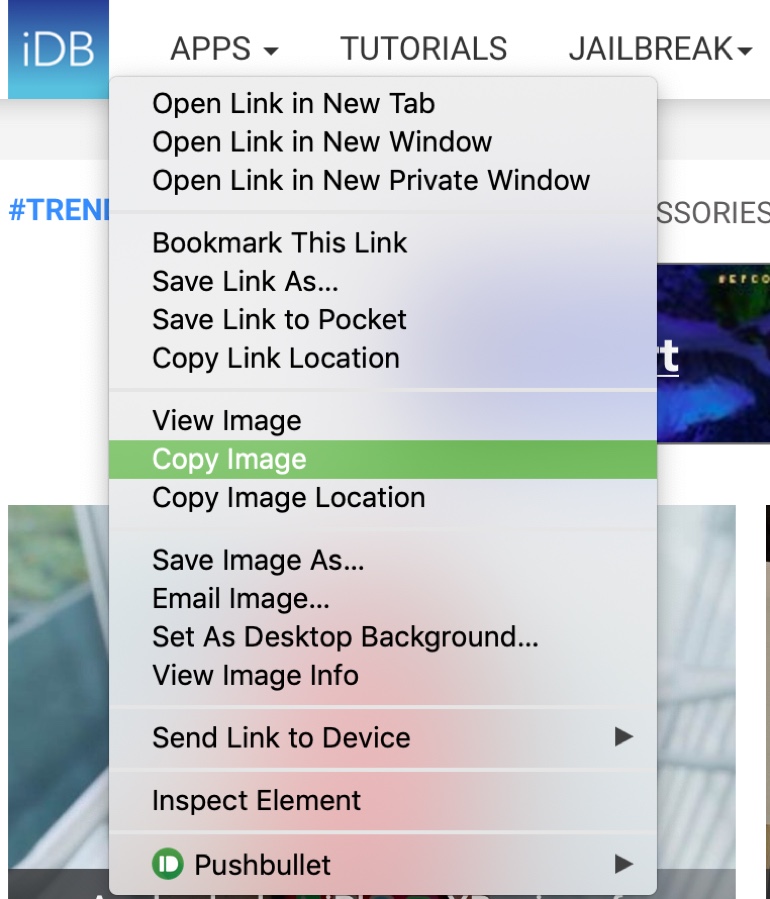
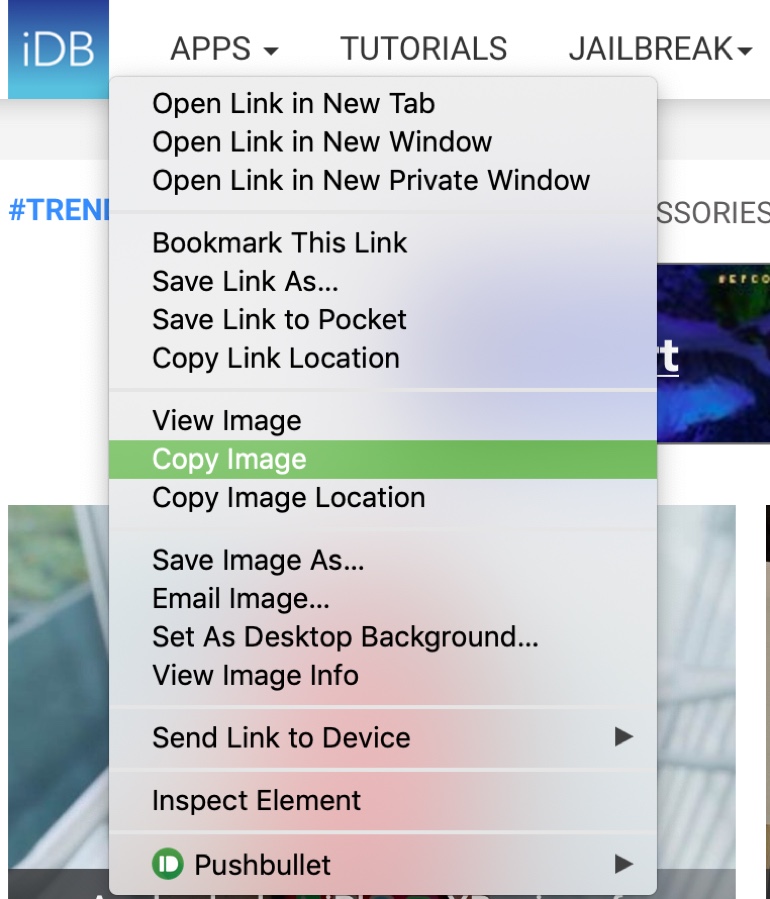
Si está utilizando una imagen de su ordenador, puede abrirla en Vista previa . A continuación, seleccione Editar> Copiar en la barra de menús.
Cualquiera que sea la forma en que usted tome su imagen, la conclusión es que usted quiere copiarla a su portapapeles . Por lo tanto, utilice el método que mejor se adapte a sus necesidades.
Pegue su imagen
Abra Finder y seleccione la carpeta que desea cambiar.
A continuación, haga clic en Archivo> Obtener información en la barra de menús o haga clic con el botón derecho en la carpeta y seleccione Obtener información en el menú contextual.
Cuando se abre la ventana de información:
1) Haga clic en el icono en la parte superior izquierda.
2) Haga clic en Editar en la barra de menús.
3) Seleccionar Pegar .
Su nueva imagen de icono debería aparecer inmediatamente.
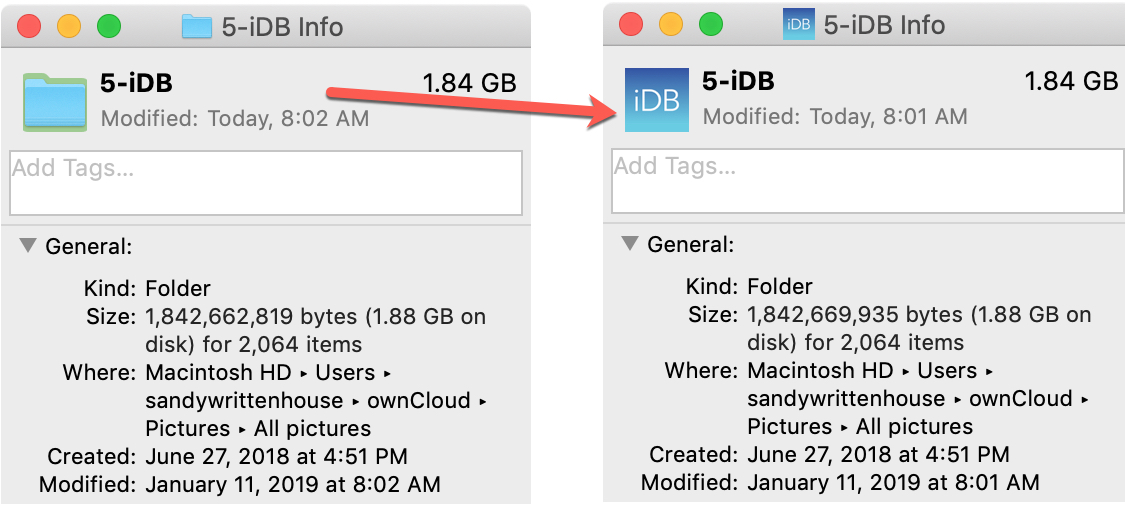
Diga que desea utilizar un icono de otra carpeta . Esto es igual de fácil.
1) Seleccione la carpeta desde la que está copiando y haga clic en Archivo> Obtener información en la barra de menús o haga clic con el botón derecho en la carpeta y seleccione Obtener información en el menú contextual.
2) Haga clic en el icono en la parte superior izquierda y haga clic en Editar> Copiar en la barra de menús.
3) Seleccione la carpeta a la que está pegando y acceda Obtener información (como en el paso 1).
4) Haga clic en el icono en la parte superior izquierda y haga clic en Editar> Pegar en la barra de menús.
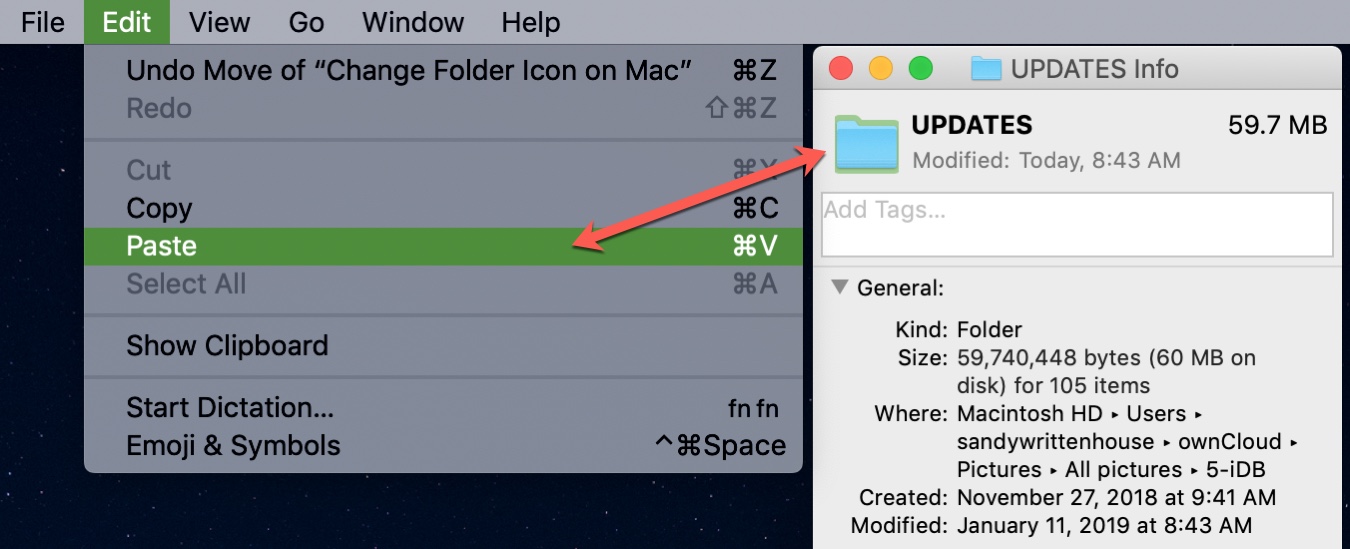
Ahora ambas carpetas deberían mostrar la misma imagen.
Quiere hacer cambios similares en los archivos ? Usted también puede hacer esto. Ponga un símbolo de dólar en su archivo de impuestos o una foto suya en su archivo de currículum.
Sólo tiene que seguir los mismos pasos anteriores para cambiar el icono de su archivo abriendo Obtener información y utilizando las acciones de copiar/pegar.
Volver a cambiar los iconos
Si por alguna razón no le gusta el cambio que hizo en el icono de una carpeta o archivo, puede volver a la configuración predeterminada.
1) Seleccione la carpeta o archivo y acceda Obtener información una vez más.
2) Haga clic en el icono en la parte superior izquierda y haga clic en Editar> Cortar en la barra de menús.
Verás que el viejo icono aparece de nuevo donde solía estar.
Envolviéndolo
Cambiar los iconos de sus carpetas y archivos puede ser muy útil. Y una vez que te hayas acostumbrado a los pasos, puedes seguir cambiando esos iconos muy rápidamente. ¿Vas a cambiar tus iconos ahora?
Para más personalizaciones, compruebe cómo hacerlo o…
